Kérdés
Probléma: Hogyan lehet javítani a „Csatlakozás a CS: GO hálózathoz” hibát?
Helló! Korábban soha nem volt problémám a CS: GO-hoz való csatlakozással, és ma már nem tudok. Megpróbáltam újraindítani a számítógépet, és többször is próbálkoztam, de sikertelenül. Néhány barátom azt mondta, hogy hasonló problémáik vannak, de nem mindegyik. Ez a probléma a szerverekkel van, vagy lehet itt valamit tenni?
Megoldott Válasz
A Counter-Strike: Global Offensive (röviden CS: GO) a legsikeresebb többjátékos első személyű lövöldözős játékok közé tartozik, a franchise több mint két évtizedig tart. A Valve által 2012-ben kiadott sorozat negyedik kiegészítője még mindig hetente vezeti a Steam karaktereit, és a játékosok számos eSport versenyt is élvezhetnek az év során.
Rengeteg jelentés érkezett arról, hogy a felhasználók a „Csatlakozás a CS: GO hálózathoz” képernyőn ragadnak, amikor megpróbálnak bejelentkezni a játékba. Ilyen hatalmas népszerűség mellett hatalmasak az igények a szerverekkel szemben, amelyeken a játék fut, és a terhelés is, ami megmagyarázhatja, hogy egyesek miért nehezen tudnak bejelentkezni.
Ez azonban sok játékos esetében nem így van, mivel megfigyelték, hogyan tudtak barátaik probléma nélkül bejelentkezni a szerverekre. Hasonlóképpen, a CS: GO hálózatokhoz való csatlakozáshoz aktív internetkapcsolat szükséges – egyesek úgy gondolták, hogy ez lehet a probléma oka. Mint kiderült, a legtöbb felhasználó számára az internet mindenhol jól működik, kivéve amikor megpróbál csatlakozni a játékszerverekhez.
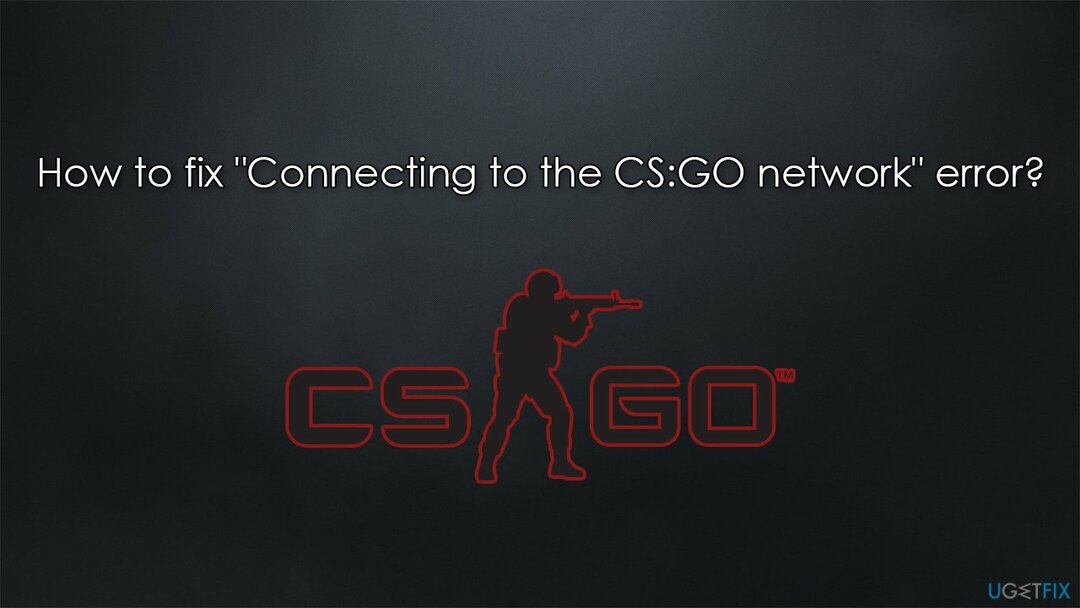
Számos oka lehet annak, hogy a felhasználók a „Csatlakozás a CS: GO hálózathoz” hibával találkozhatnak. Mint már említettük, az instabil internetkapcsolat lehet az egyik ok, ezért javasoljuk, hogy ellenőrizze az internet megfelelő működését. Ezenkívül előfordulhat, hogy a Valve szerverei bizonyos pontokon teljesen offline állapotban vannak, így senki sem tud bejelentkezni – ellenőrizheti a szerver állapotát a Steamstats.us weboldal.
Minden más esetben a probléma többféleképpen is megoldható, és az alábbiakban az összes lehetséges megoldást megadjuk. Mielőtt folytatná a „Csatlakozás a CS: GO hálózathoz” kézi hibajavítást, javasoljuk, hogy próbáljon meg egy szkennelést egy automatikus számítógép-javító eszközzel. ReimageMac mosógép X9, amely képes megtalálni és kiküszöbölni a mögöttes Windows-problémákat, megoldani a BSOD-okat, a DLL-hibákat, a beállításjegyzék-hibákat és hasonló hibákat.
1. Próbáljon csatlakozni továbbra is
A sérült rendszer javításához meg kell vásárolnia a licencelt verziót Reimage Reimage.
Néha a Valve szerverei instabillá válhatnak, ami azt eredményezi, hogy a felhasználók nem tudnak megfelelően csatlakozni a játékhoz. A felhasználói beszámolók szerint sokuknak sikerült többszöri próbálkozás után sikeresen csatlakozni a CS: GO szerverekhez. A CS leltárra kell kattintania, és amikor az üzenet azt mondja, hogy nem tud csatlakozni, próbálja meg újra a folyamatot.
2. Kapcsolja ki a VPN-t és a harmadik féltől származó biztonsági megoldásokat
A sérült rendszer javításához meg kell vásárolnia a licencelt verziót Reimage Reimage.
Egyes esetekben a harmadik féltől származó biztonsági szoftverek túlságosan agresszívek lehetnek, és blokkolhatják a teljesen legitim kapcsolatokat, például a CS: GO szerverekhez vezető kapcsolatokat. Ezért azt javasoljuk, hogy ideiglenesen tiltsa le a kártevőirtót a rendszerén, és ellenőrizze, hogy ez segít-e megoldani a helyzetet. Ha igen, lépjen kapcsolatba a biztonsági szolgáltató támogatásával, és jelentse a problémát. A kártevőirtó frissítése a javítás után megoldja a problémát.
VPN[1] szoftver is azon alkalmazások közé tartozik, amelyek csatlakozási problémákat okozhatnak. Ezért, ha engedélyezve van, próbálja meg letiltani, és nézze meg, hogy ez segít-e. Egyes esetekben a VPN futtatása megkerülheti a csatlakozási problémákat, és lehetővé teszi a könnyű csatlakozást. Ha megbízható VPN-re van szüksége, javasoljuk, hogy használja Privát internet-hozzáférés – nincs naplózási szabályzat, és több száz helyhez kapcsolódhat, így elégedett lesz a szolgáltatással.
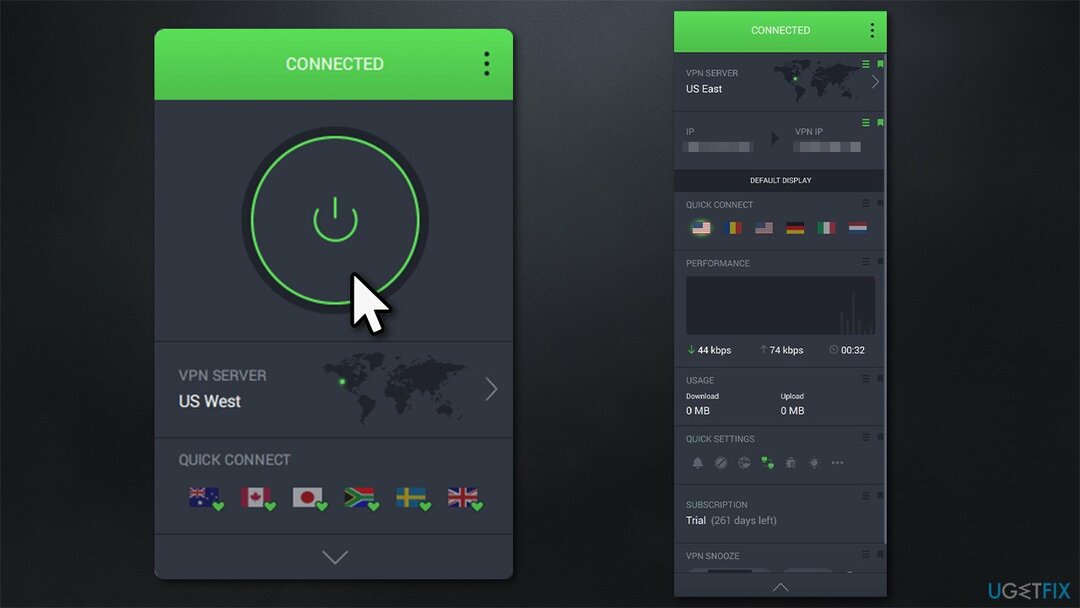
3. Ellenőrizze a játékfájlokat
A sérült rendszer javításához meg kell vásárolnia a licencelt verziót Reimage Reimage.
Győződjön meg arról, hogy a telepítés nem sérült a játékfájlok Steamen keresztüli ellenőrzésével.
- Nyisd ki Gőz és menj a tiédhez Könyvtár
- Keresse meg a Counter-Strike elemet, kattintson rá jobb gombbal, és válassza ki Tulajdonságok
- Menj Helyi fájlok és kattintson Ellenőrizze a játékfájlok integritását
- Várja meg, amíg a folyamat befejeződik, és próbálja meg újra elindítani a játékot.
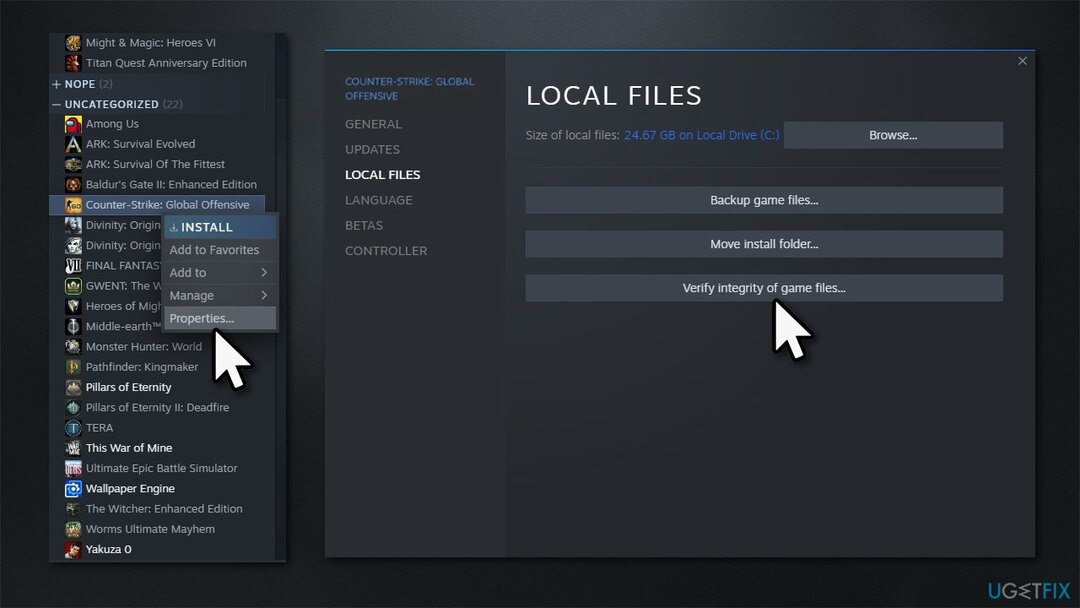
4. Az adatvégrehajtás megakadályozásának engedélyezése
A sérült rendszer javításához meg kell vásárolnia a licencelt verziót Reimage Reimage.
- Kattintson a jobb gombbal Rajt és válogatni Rendszer
- Görgessen le a kereséshez Kapcsolódó beállítások
- Kattintson Haladó rendszerbeállítások
- Alatt Teljesítmény, kattintson Beállítások
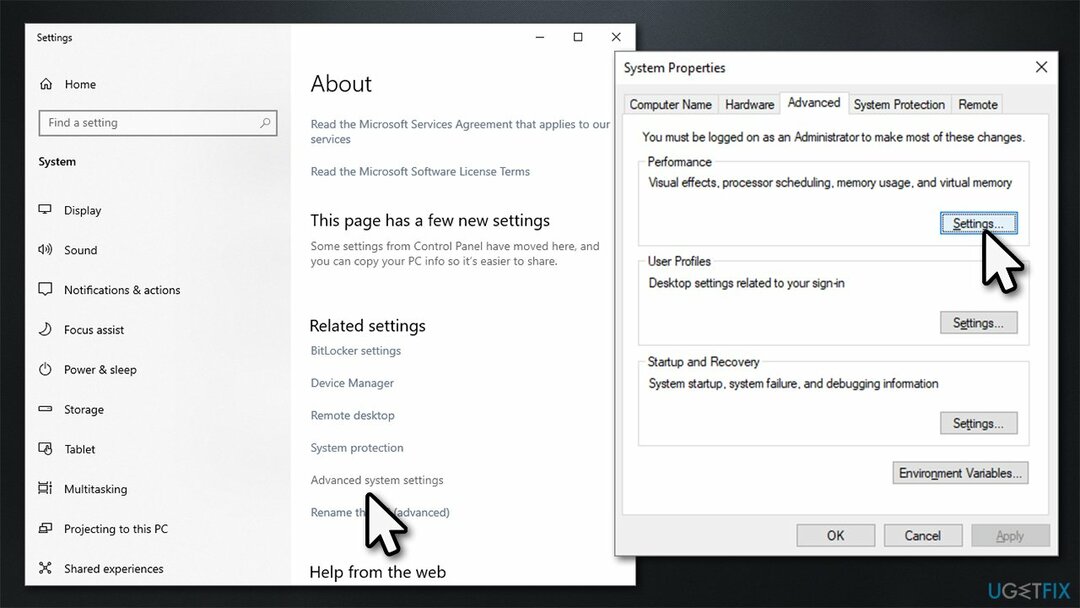
- Menj a Adatvégrehajtás megelőzése lapon
- Kattints a Kapcsolja be a DEP-et az összes programhoz és szolgáltatáshoz, kivéve az általam kiválasztott opciókat, kattintson Alkalmaz és rendben
- Meg fogják kérni újrakezd a rendszered.
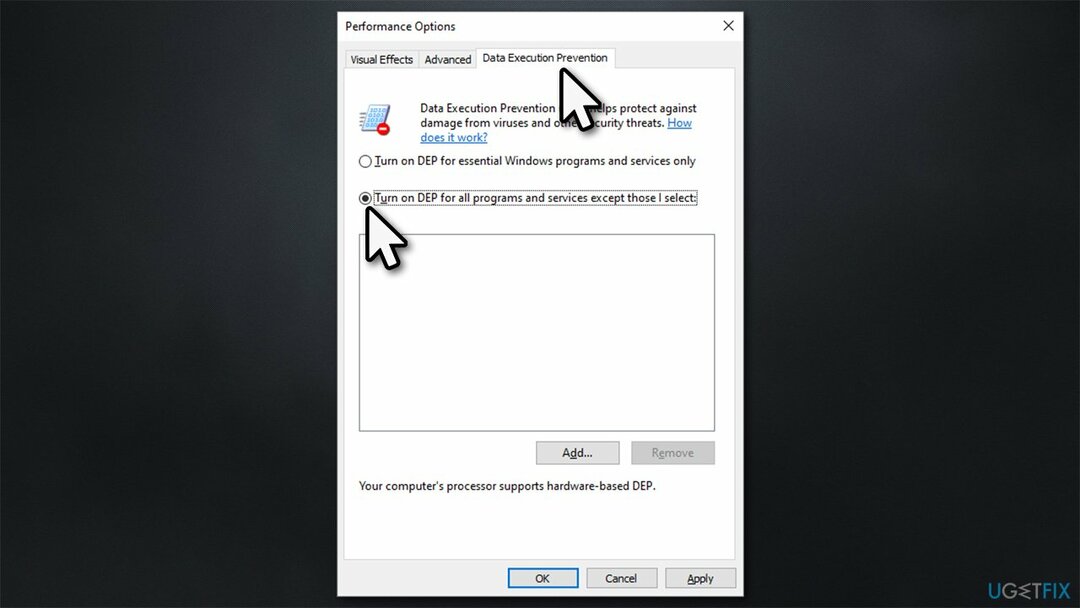
5. Próbáljon ki egy másik DNS-t
A sérült rendszer javításához meg kell vásárolnia a licencelt verziót Reimage Reimage.
Ha az alapértelmezett DNS[2] hibásan működik, használhatja a Google által biztosított ingyenes alternatívát.
- Kattintson a jobb gombbal Rajt és válassza ki Beállítások
- Menj a Hálózat és internet szakasz
- Kattintson Az adapter beállításainak módosítása
- Kattintson a jobb gombbal az internetkapcsolatra, és válassza ki Tulajdonságok
- Kattintson Internet Protokoll 4-es verzió (TCP/IPv4) egyszer és menj oda Tulajdonságok
- Kattintson Használja a következő DNS-kiszolgáló címet és írja be a következőket a mezőkbe:
Előnyben részesített DNS-kiszolgáló: 8.8.8.8
Alternatív DNS-kiszolgáló: 8.8.8.9 - nyomja meg RENDBEN.
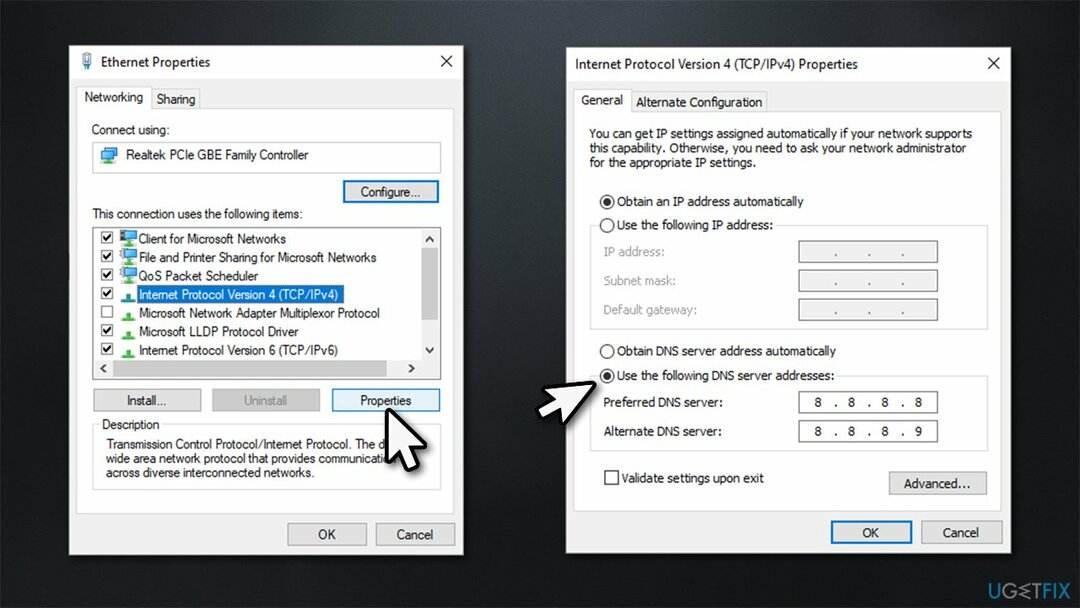
6. Várja meg, amíg a Steam kijavítja
A sérült rendszer javításához meg kell vásárolnia a licencelt verziót Reimage Reimage.
Néha előfordulhat, hogy a szerverek egyszerűen nem működnek, vagy a Valve egyéb technikai problémákat, például DDoS-támadást tapasztalhat.[3] Ezért, ha a fenti lépések egyike sem segített megoldani a problémát, a Steamnek valószínűleg meg kell oldania azt, mielőtt az emberek újra bejelentkezhetnének a játékba.
Egyéb releváns témák, amelyek érdekelhetik:
- Minecraft 1.17 JNI-hiba történt – ellenőrizze a telepítést, és próbálja újra
- Battlefield 2042 „Nem sikerült elindítani a játékot” 10022 hiba
- Ön a játék vagy az alkalmazás tulajdonosa? (0x803f8001 hibakód)
- A Microsoft Flight Simulator nem indul el.
Automatikusan javítsa ki a hibákat
Az ugetfix.com csapata mindent megtesz annak érdekében, hogy segítsen a felhasználóknak megtalálni a legjobb megoldást a hibák kiküszöbölésére. Ha nem szeretne kézi javítási technikákkal küzdeni, használja az automatikus szoftvert. Minden ajánlott terméket szakembereink teszteltek és jóváhagytak. Az alábbiakban felsoroljuk azokat az eszközöket, amelyek segítségével kijavíthatja a hibát:
Ajánlat
csináld most!
Letöltés FixBoldogság
Garancia
csináld most!
Letöltés FixBoldogság
Garancia
Ha nem sikerült kijavítania a hibát a Reimage használatával, forduljon segítségért ügyfélszolgálatunkhoz. Kérjük, adjon meg minden olyan részletet, amelyet Ön szerint tudnunk kell a problémájával kapcsolatban.
Ez a szabadalmaztatott javítási folyamat 25 millió komponensből álló adatbázist használ, amely képes pótolni a felhasználó számítógépén található sérült vagy hiányzó fájlokat.
A sérült rendszer javításához meg kell vásárolnia a licencelt verziót Reimage malware-eltávolító eszköz.

A VPN kulcsfontosságú, ha arról van szó felhasználói adatvédelem. Az online nyomkövetőket, például a cookie-kat nem csak a közösségi média platformok és más webhelyek használhatják, hanem az Ön internetszolgáltatója és a kormány is. Még ha a legbiztonságosabb beállításokat alkalmazza is a webböngészőn keresztül, akkor is nyomon követheti az internethez kapcsolódó alkalmazásokon keresztül. Ezenkívül az adatvédelemre összpontosító böngészők, mint például a Tor, nem optimális választások a csökkent kapcsolati sebesség miatt. A legjobb megoldás az Ön személyes adatainak védelmére Privát internet-hozzáférés – legyen névtelen és biztonságos online.
Az adat-helyreállító szoftver az egyik olyan lehetőség, amely segíthet visszaállítani a fájlokat. Ha töröl egy fájlt, az nem tűnik el a levegőben – a rendszerben marad mindaddig, amíg nem írnak rá új adatokat. Data Recovery Pro egy helyreállítási szoftver, amely megkeresi a merevlemezen lévő törölt fájlok működő másolatait. Az eszköz használatával megelőzheti az értékes dokumentumok, iskolai munkák, személyes képek és egyéb fontos fájlok elvesztését.